Návod, jak zablokovat přístup na vybrané servery za pomoci souboru HOSTS. Tento soubor umožňuje přidělit ip adresy přistupované z lokálního počítače konkrétním vzdáleným serverům.
Díky tomu se dají přesměrovat určité adresy jinam a nebo se dá vhodným nastavením předejít přístupu na nebezpečné stránky. Jak ho tedy využít k blokovaní nebo přesměrování?
- K editaci tohoto souboru nepoužívejte Word, ale editor holého textu. Využít tak můžete buď Poznámkový blok (Notepad), který je vestavěný do Windows, a nebo si stáhněte PsPad, což je programátorský textový editor velmi vhodný pro podobný typ operací.
- Ve Windows XP Pro/2000 je soubor HOSTS umístěn ve složce c:\winnt\system32\drivers\etc\
Ve Windows XP/Vista/Windows 7/Windows 8 je soubor HOSTS umístěn c:\windows\system32\drivers\etc\ - Otevřete soubor HOSTS pomocí Poznámkového bloku nebo PsPadu – jedná se o soubor, který nemá žádnou koncovku. Pokud se vám soubor nezobrazuje, je možné, že nemáte povoleno zobrazování všech typů souborů – jak zobrazit i skryté soubory a složky si můžete přečíst v tomto článku.
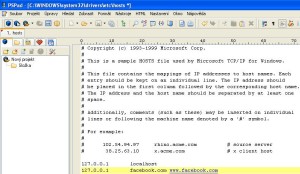
- Zvolte, jaký web chcete blokovat. Pro příklad dejme tomu, že chcete zablokovat facebook – tj. web facebook.com
- Na poslední řádek otevřeného souboru HOSTS vložte tento řádek:
127.0.0.1 facebook.com www.facebook.com (případně facebook.com nahraďte jiným webem, který chcete zablokovat) - Takto můžete dále přidávat další řádky ve stejném formátu a zablokovat další webové servery, které chcete blokovat.
- Potvrďte uložení souboru HOSTS.
Nevíte někdo, jestli jde v souboru HOSTS nastavit blokování celé domény a ne nej jedné konkrétní stránky?
Příklad: Zadám-li „127.0.0.1 google.com“, zablokuje se přístup právě jen na google.com. Jiné stránky pod touto doménou (m.google.com, play.google.com, dokonce i http://www.google.com) jsou ale normálně přístupné. Jde nějak zablokovat CELOU doménu?
Napadá mě, jestli by tam nefungovala syntaxe *.google.com ale nezkoušel jsem
Dobry den, Snazim se zablokovat stranky podle navodu. Kdyz chci ale soubor ulozit , napise mi to ze musim mit povoleni administratora, pritom jsem ja sama prihlasena jako administrator. Mate radu jak na to? Dekuju. Jana
má stejný problém jako janka … když to ukládám tak to chce povolení administrátora, ale já jsem na mém pc admin… tak co s tím?
Zkopíruj si ten soubor třeba na plochu, uprav podle potřeby, ulož a nakopíruj zpět do složky etc\. Mě to tak funguje
blokování web. stránek pdle tohoto návodu mi nefunguje. co s tím?
ahoj, udelala jsem vše podle navodu v poznámkovém bloku, ale na stránku se stale dostanu. kde se stala chyba??? dekuji
Musite ten soubor otevřit jako administrátor aby jste ho uložili 😀
jak ho mam otevřít jako admin?
Najít v menu Start poznámkový blok, pak kliknout pravým tlačítkem myši na ikonu poznámkového bloku > Spustit jako správce > pak otevřít ten soubor přes poznámkový blok
jméno serveru jsem do souboru uložil, ale nefunguje to, škodlivé reklamy dál vyskakují, co je špatně ? Mám W10 s 64bitovým OS. Jméno adresáře „system32“ ve mně vyvolává podezření, že upravený soubor není pro 64bitový procesor ten správný, čili, vztahuje se publikovaný návod, resp. soubor „hosts“ v adresáři „system32“ také na 64bitové OS ?